Kaip pataisyti Neturite leidimo išsaugoti šioje „Windows“ vietoje

Kai „Windows“ rodoma klaida „Neturite leidimo išsaugoti šioje vietoje“, tai neleis jums išsaugoti failų norimuose aplankuose.
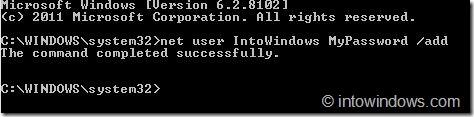
Sukurti naują vartotojo abonementą „Windows 8“ yra gana paprasta. Tiesiog atidarykite „Metro Control Panel“, tada eikite į „Vartotojas“ ir spustelėkite „Pridėti vartotoją“.
„Windows 8“ negalite sukurti naujos vartotojo paskyros iš senojo valdymo skydelio. Kai valdymo skydelyje spustelėsite Pridėti naują vartotoją, atsidarys Metro valdymo skydelis. Todėl „Metro Control Panel“ yra vienas iš paprasčiausių būdų susikurti naują vartotojo abonementą.
Tačiau yra paprastesnis būdas sukurti naują vartotojo abonementą sistemoje Windows, apie kurį vartotojas nežino, tai yra naudoti komandų eilutę.
Žemiau esančiame straipsnyje „Wiki.SpaceDesktop“ padės jums naudoti komandų eilutę, kad pridėtumėte arba ištrintumėte naudotojo paskyras sistemoje „Windows“.
1. Norėdami sukurti vartotojo abonementą, naudokite komandų eilutę
1 žingsnis:
Skiltyje „Administratorius“ atidarykite komandų eilutę.
Norėdami tai padaryti, pirmiausia įveskite CMD į paieškos laukelį meniu Pradėti arba paspauskite klavišų kombinaciją Ctrl + Shift + Enter .
Jei naudojate „Windows 8“, pradžios ekrane įveskite CMD ir paspauskite Ctrl + Shift + Enter , kad atidarytumėte komandų eilutę dalyje „Administratorius“. Spustelėkite Taip, kad patvirtintumėte.
2 žingsnis:
Komandų eilutės lange įveskite žemiau esančią komandą ir paspauskite Enter:
tinklo vartotojo vartotojo vardas slaptažodis /add
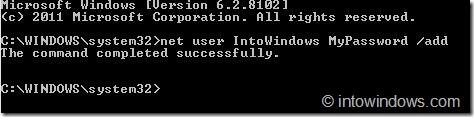
Pastaba:
Aukščiau pateiktoje komandoje pakeiskite vartotojo vardą paskyros, kurią norite sukurti, pavadinimu ir pakeiskite slaptažodį slaptažodžiu, kuris apsaugo jūsų paskyrą.
Jei vykdysite aukščiau pateiktą komandą be administratoriaus teisių, gausite klaidos pranešimą „Prieiga uždrausta“.
2. Kaip ištrinti vartotojo abonementą iš komandinės eilutės?
1 žingsnis:
Skiltyje „Administratorius“ atidarykite komandų eilutę.
2 žingsnis:
Į komandų eilutės langą įveskite žemiau esančią komandą ir paspauskite Enter:
tinklo vartotojo vartotojo vardas / ištrinti

Pastaba:
Aukščiau pateiktoje komandoje pakeiskite vartotojo vardą vartotojo abonemento pavadinimu, kurį norite ištrinti.
Galite naudoti aukščiau pateiktą komandą, kad pridėtumėte arba pašalintumėte naudotojų paskyras „Windows XP“, „Vista“ ir „Windows 7“.
Žiūrėkite daugiau straipsnių žemiau:
Instrukcijos, kaip išjungti skelbimus užrakinimo ekrane „Windows 10“.
Paleiskite „Windows 10“ „taip greitai kaip vėjas“ naudodami „Fast Startup“.
Kuo „Windows 10“ skiriasi valdymo skydelis ir nustatymų meniu?
Sėkmės!
Kai „Windows“ rodoma klaida „Neturite leidimo išsaugoti šioje vietoje“, tai neleis jums išsaugoti failų norimuose aplankuose.
„Syslog Server“ yra svarbi IT administratoriaus arsenalo dalis, ypač kai reikia tvarkyti įvykių žurnalus centralizuotoje vietoje.
524 klaida: Įvyko skirtasis laikas yra „Cloudflare“ specifinis HTTP būsenos kodas, nurodantis, kad ryšys su serveriu buvo nutrauktas dėl skirtojo laiko.
Klaidos kodas 0x80070570 yra dažnas klaidos pranešimas kompiuteriuose, nešiojamuosiuose kompiuteriuose ir planšetiniuose kompiuteriuose, kuriuose veikia „Windows 10“ operacinė sistema. Tačiau jis taip pat rodomas kompiuteriuose, kuriuose veikia „Windows 8.1“, „Windows 8“, „Windows 7“ ar senesnė versija.
Mėlynojo ekrano mirties klaida BSOD PAGE_FAULT_IN_NONPAGED_AREA arba STOP 0x00000050 yra klaida, kuri dažnai įvyksta įdiegus aparatinės įrangos tvarkyklę arba įdiegus ar atnaujinus naują programinę įrangą, o kai kuriais atvejais klaida yra dėl sugadinto NTFS skaidinio.
„Video Scheduler Internal Error“ taip pat yra mirtina mėlynojo ekrano klaida, ši klaida dažnai pasitaiko „Windows 10“ ir „Windows 8.1“. Šiame straipsnyje bus parodyta keletas būdų, kaip ištaisyti šią klaidą.
Norėdami pagreitinti „Windows 10“ paleidimą ir sutrumpinti įkrovos laiką, toliau pateikiami veiksmai, kuriuos turite atlikti norėdami pašalinti „Epic“ iš „Windows“ paleisties ir neleisti „Epic Launcher“ paleisti naudojant „Windows 10“.
Neturėtumėte išsaugoti failų darbalaukyje. Yra geresnių būdų saugoti kompiuterio failus ir išlaikyti tvarkingą darbalaukį. Šiame straipsnyje bus parodytos efektyvesnės vietos failams išsaugoti sistemoje „Windows 10“.
Nepriklausomai nuo priežasties, kartais jums reikės pakoreguoti ekrano ryškumą, kad jis atitiktų skirtingas apšvietimo sąlygas ir tikslus. Jei reikia stebėti vaizdo detales ar žiūrėti filmą, turite padidinti ryškumą. Ir atvirkščiai, galbūt norėsite sumažinti ryškumą, kad apsaugotumėte nešiojamojo kompiuterio akumuliatorių.
Ar jūsų kompiuteris atsitiktinai atsibunda ir pasirodo langas su užrašu „Tikrinti, ar nėra naujinimų“? Paprastai tai nutinka dėl MoUSOCoreWorker.exe programos – „Microsoft“ užduoties, padedančios koordinuoti „Windows“ naujinimų diegimą.








